题目内容
pr动效电影海报设置步骤
题目答案
1、新建项目,打开素材
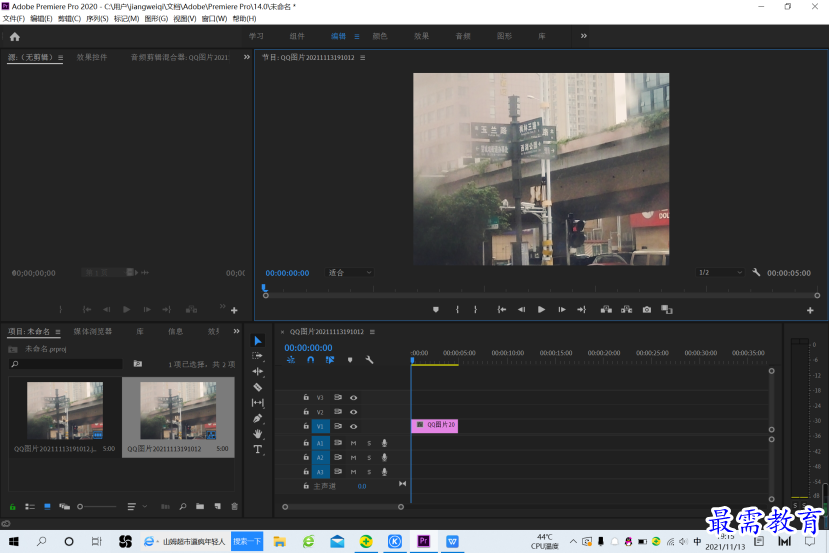
2、打开“旧版标题”点击确定
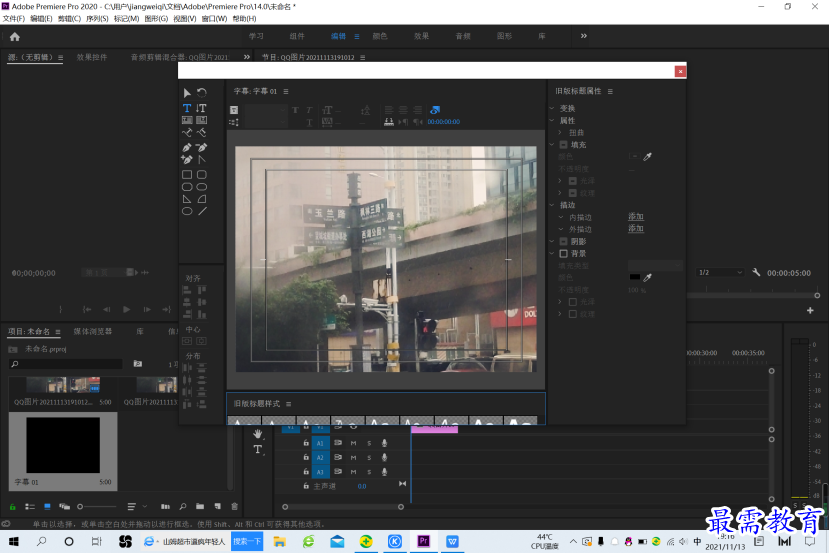
3、选择钢笔工具,添加锚点
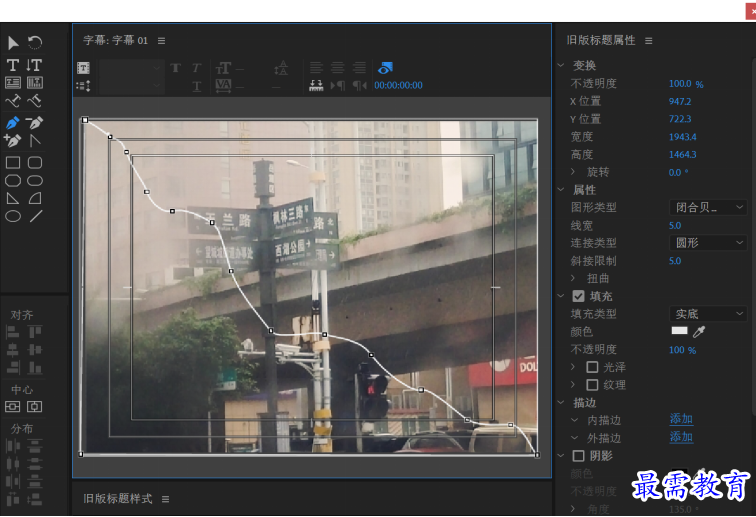
4、调整属性,“填充贝塞尔曲线”、“线性渐变”、“黑灰色渐变”
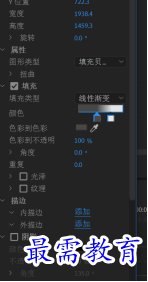
5、关闭面板,将字幕拖入轨道
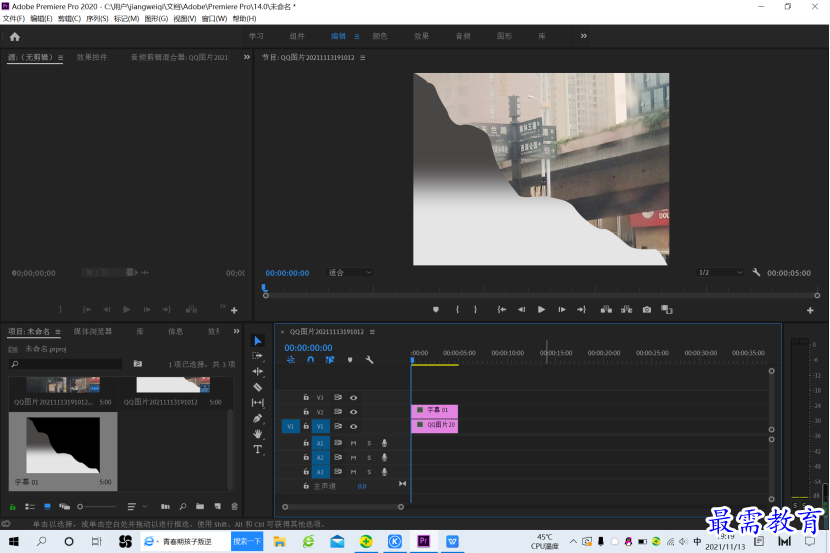
6、再次新建字幕
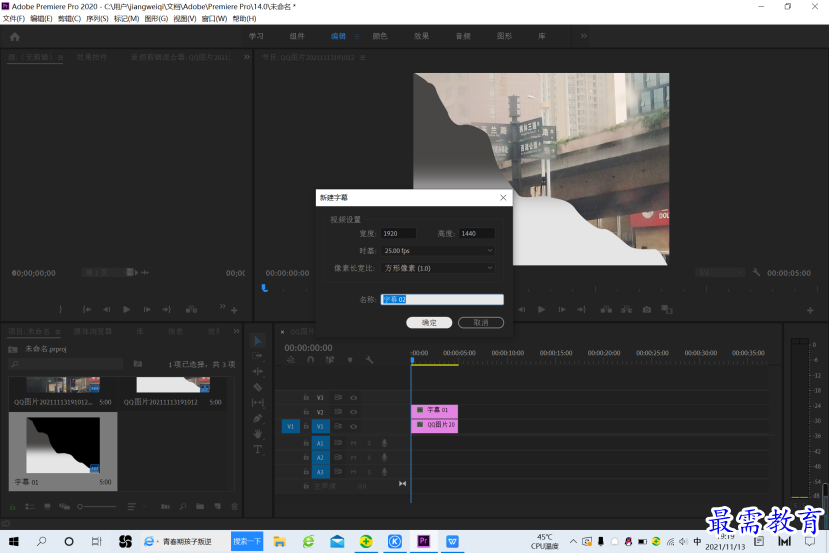
7、加入文字,调整字体
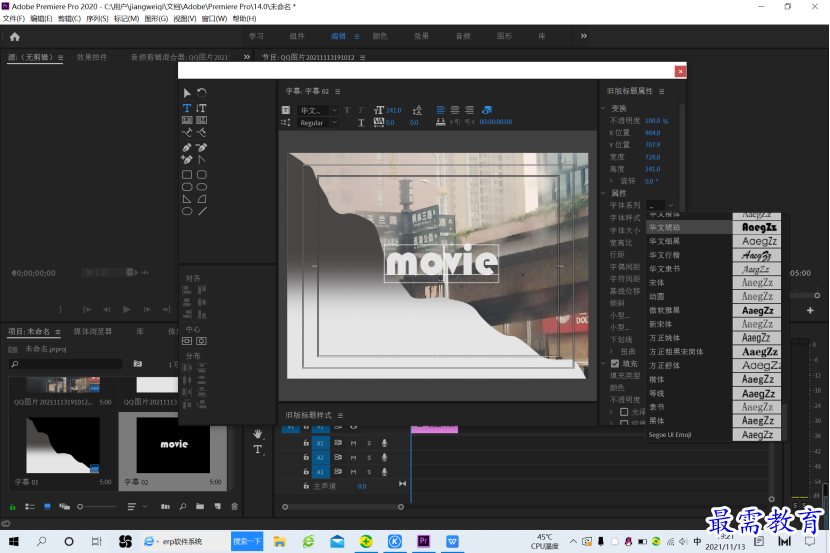
8、排版文字,确定
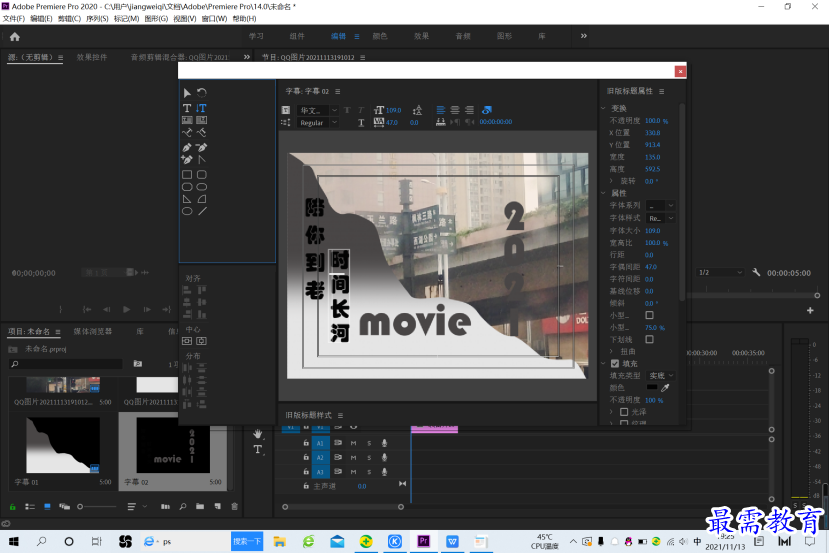
9、将文字素材拖入V3轨道
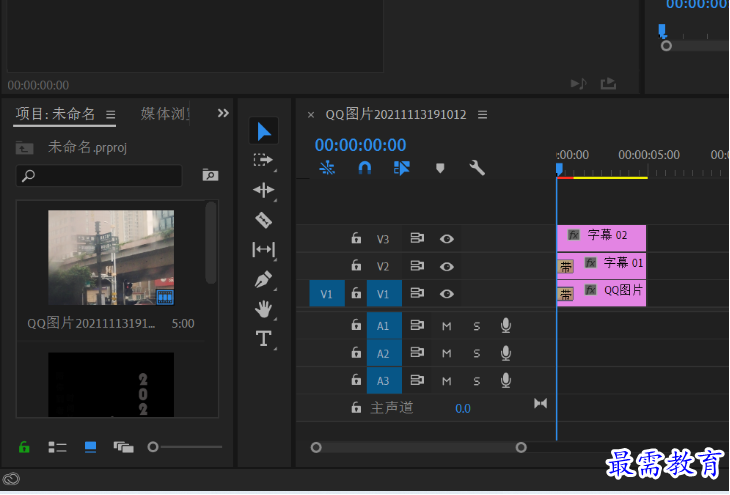
10、效果面板中-“带状内滑”,拖入V1、V2轨道
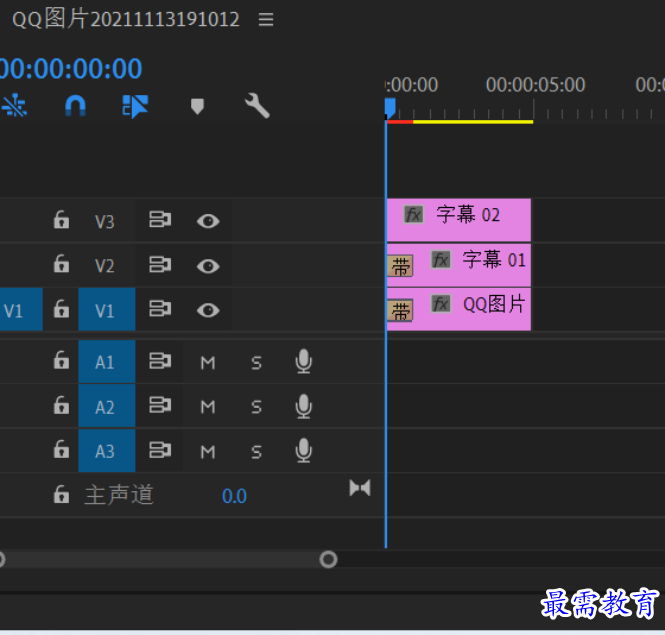
11、打开控制效果面板,创建时间帧
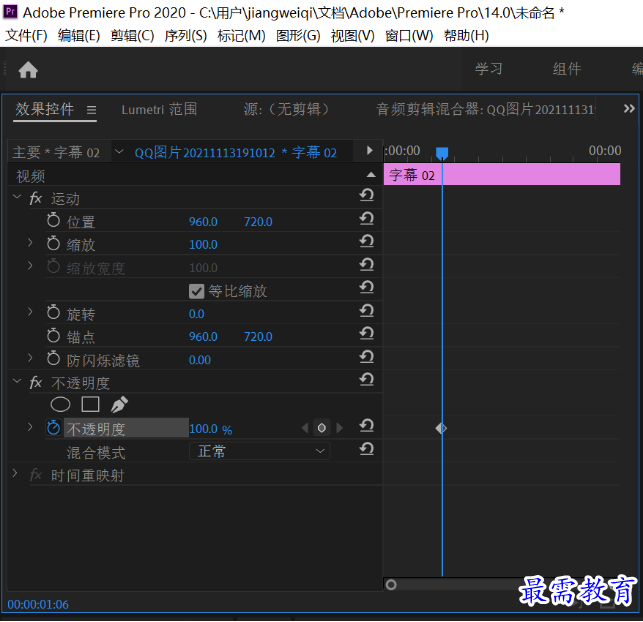
12、创建多个时间帧,调整透明度为0、100、0、100.、、、

13、完成
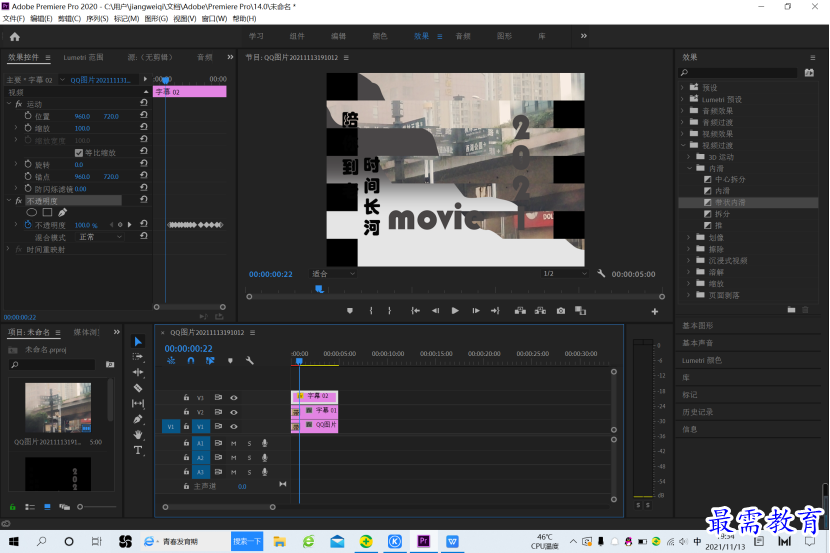
1、新建项目,打开素材
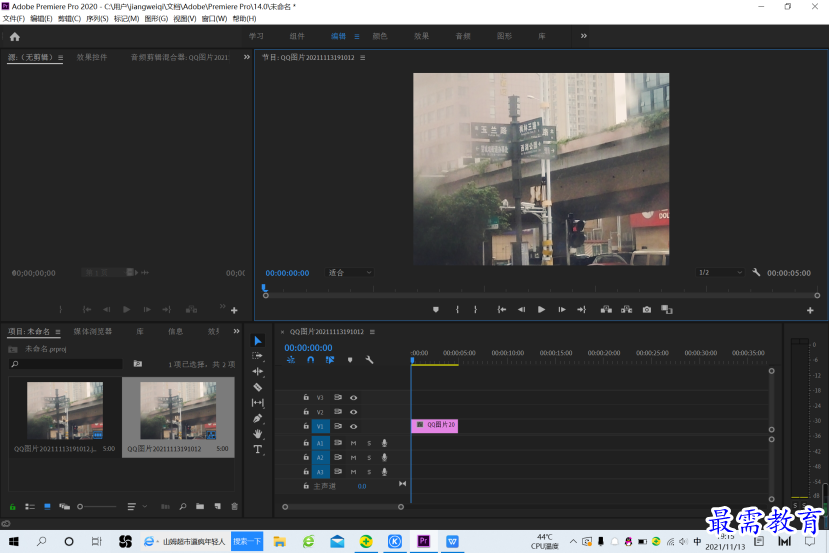
2、打开“旧版标题”点击确定
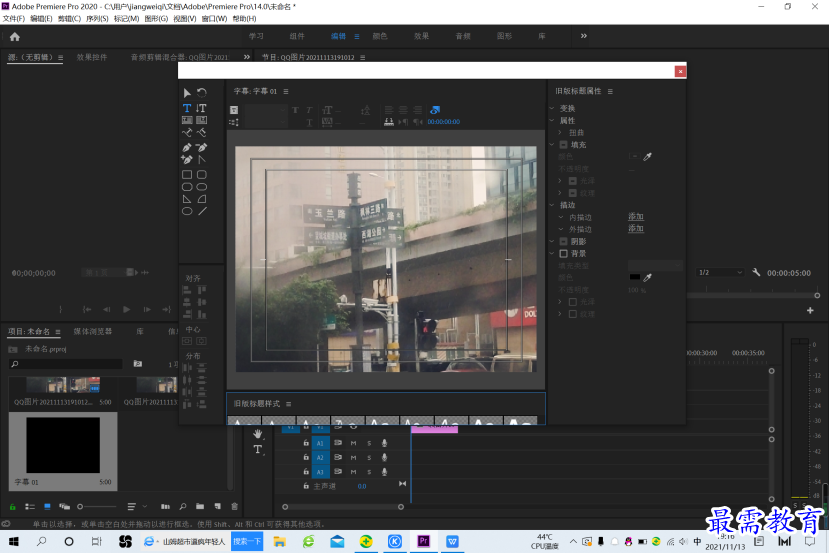
3、选择钢笔工具,添加锚点
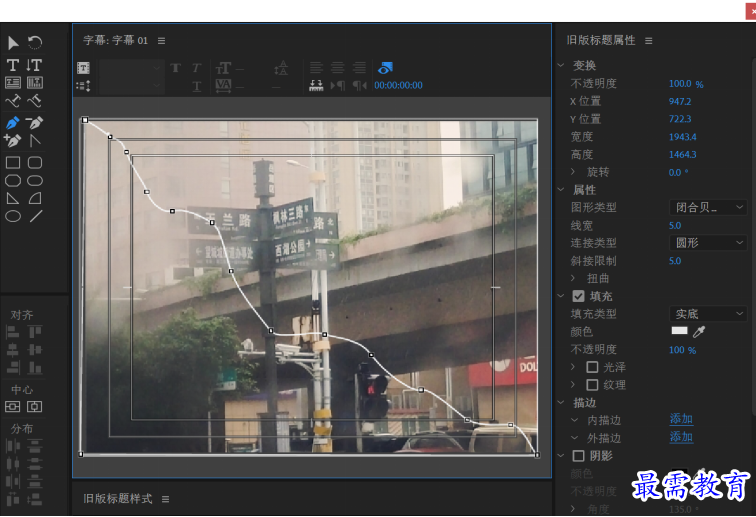
4、调整属性,“填充贝塞尔曲线”、“线性渐变”、“黑灰色渐变”
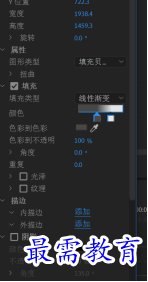
5、关闭面板,将字幕拖入轨道
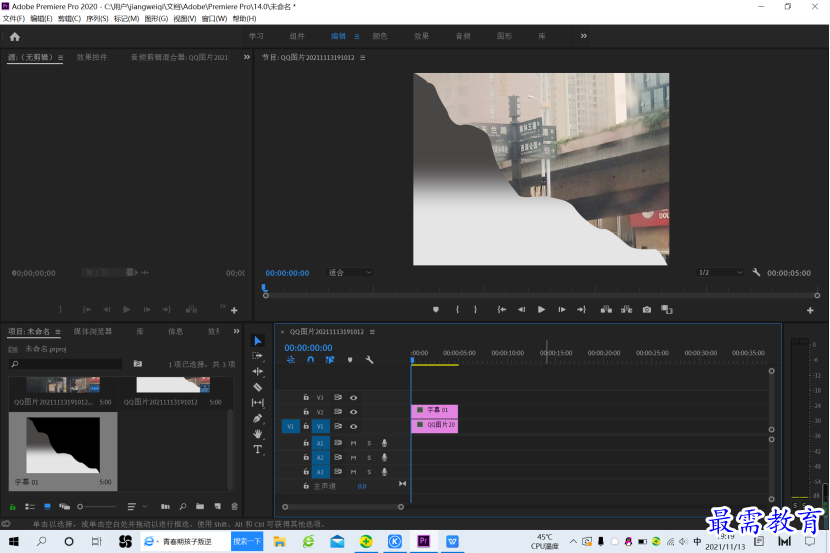
6、再次新建字幕
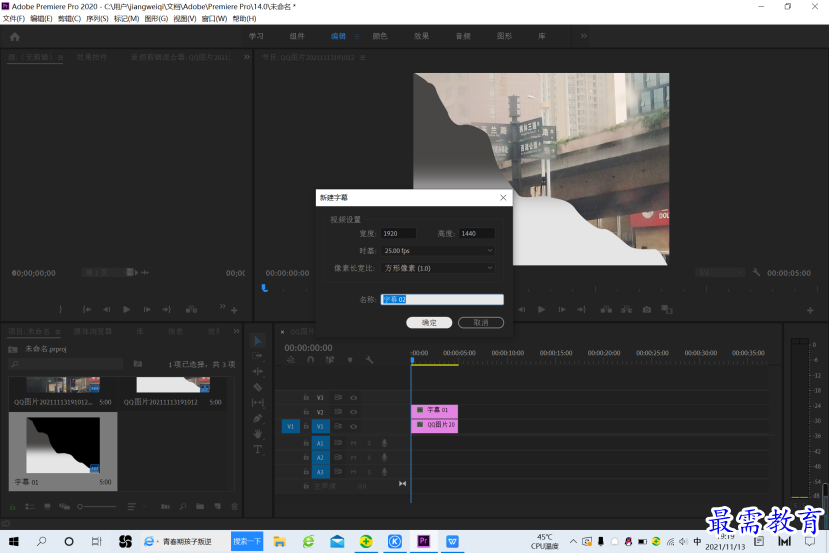
7、加入文字,调整字体
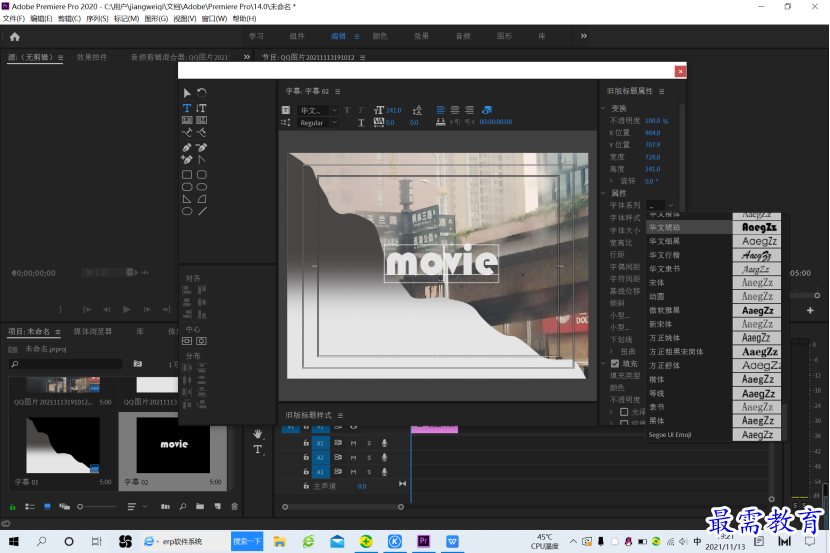
8、排版文字,确定
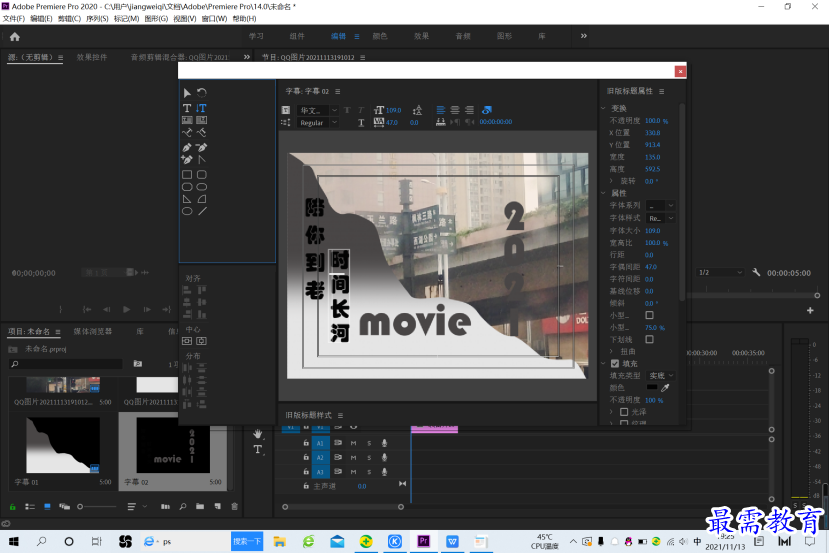
9、将文字素材拖入V3轨道
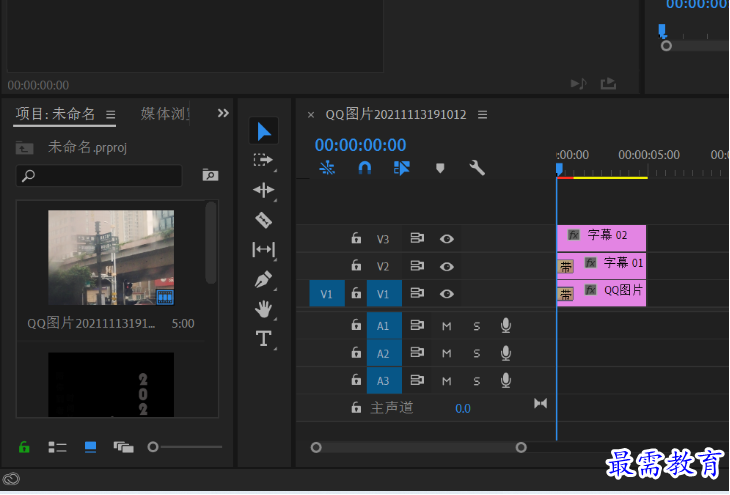
10、效果面板中-“带状内滑”,拖入V1、V2轨道
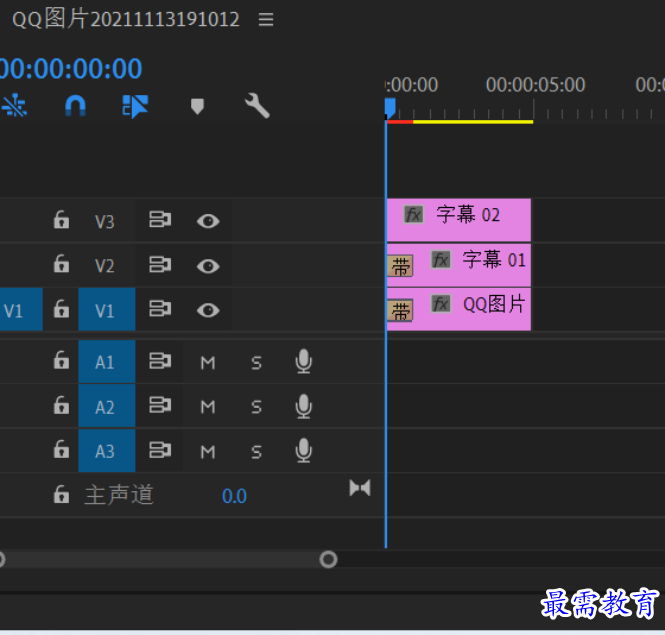
11、打开控制效果面板,创建时间帧
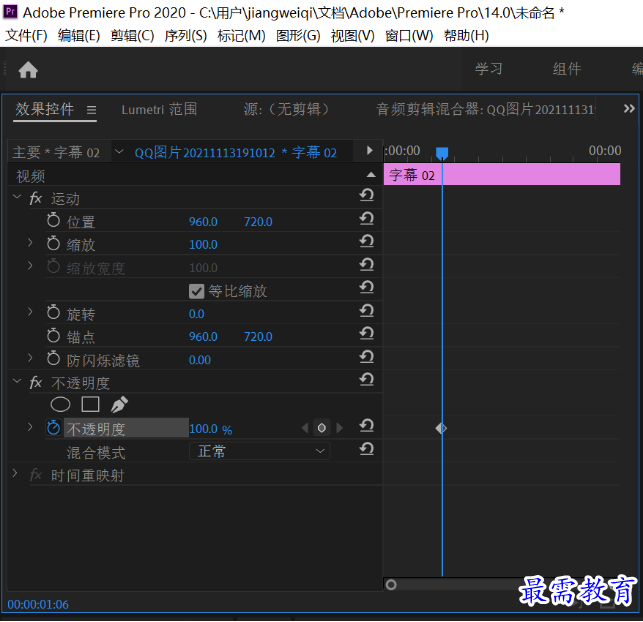
12、创建多个时间帧,调整透明度为0、100、0、100.、、、

13、完成
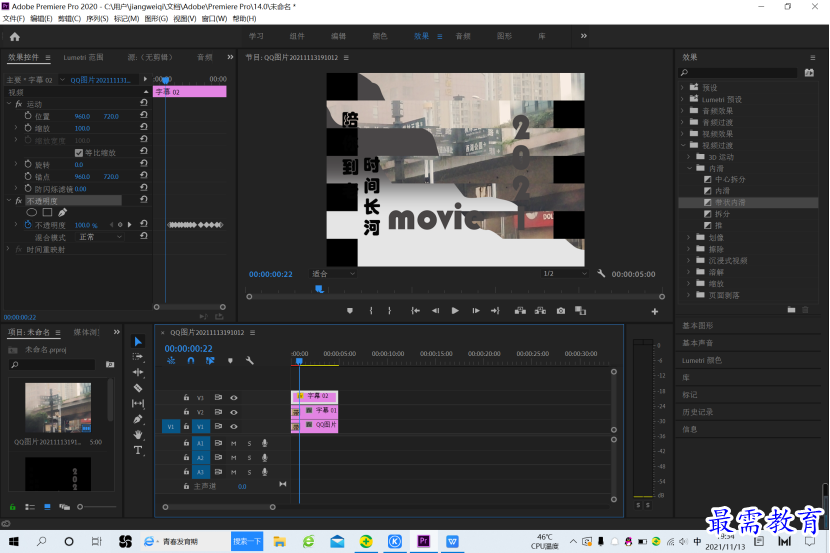
已有 22658 名学员学习以下课程通过考试


最需教育客户端 软件问题一手掌握
去 App Store 免费下载 iOS 客户端
点击加载更多评论>>